
Prèske tout aparèy kominike avèk sistèm nan fonksyone nan solisyon lojisyèl - chofè yo. Yo fè yon lyen, ak san yo pa prezans yo, eleman nan bati-an oswa ki konekte pral travay enstab, pa nan mòd plen oswa pa pral travay nan prensip. Se rechèch yo pi souvan kwè anvan oswa apre reenstale sistèm nan fonksyone oswa yo nan lòd yo mete ajou. Soti nan atik sa a, ou pral jwenn disponib ak opsyon rechèch aktyèl ak aktyèl download chofè pou Lenovo G575 laptop.
Chofè pou Lenovo G575
Tou depan de konbyen chofè ak ki vèsyon, itilizatè a bezwen jwenn, chak metòd yo bay nan atik sa a pral gen diferan efikasite. Nou pral kòmanse ak opsyon inivèsèl epi fini espesifik, epi ou, ki baze sou kondisyon ou, chwazi ki apwopriye a epi sèvi ak li.Metòd 1: ofisyèl sit
Nenpòt lojisyèl aparèy rekòmande a download soti nan resous ofisyèl la nan manifakti a. Isit la, premye nan tout, dènye aktyèl ak karakteristik nouvo ak koreksyon erè, enpèfeksyon nan chofè sot pase yo parèt. Anplis de sa, kidonk, ou ka gen konfyans nan fyab yo, paske verifye resous twazyèm-pati yo souvan modifye pa dosye sistèm (ki chofè gen ladan), entwodwi move kòd nan yo.
Louvri sit ofisyèl la nan Lenovo
- Ale nan paj la Lenovo lè l sèvi avèk lyen ki pi wo a, epi klike sou "Sipò ak garanti" seksyon an nan bouchon an sit la.
- Soti nan lis la drop-desann, chwazi "Resous Sipò".
- Nan ba rechèch la, antre nan Lenovo G575 demann lan, apre yo fin ki lis la nan rezilta apwopriye pral imedyatman parèt. Nou wè laptop la vle, epi klike sou lyen "Downloads yo", ki se anba imaj la.
- Premyèman, tik sistèm nan fonksyone enstale sou laptop ou, ki gen ladan egzeyat li yo. Tanpri note ke lojisyèl an pa adapte ak Windows 10. Si ou bezwen chofè pou "plizyè douzèn", ale nan lòt fason yo enstale, ki dekri nan atik nou an, pou egzanp, nan twazyèm lan. Enstalasyon nan lojisyèl pou pa vèsyon li yo nan Windows ka mennen nan pwoblèm ki genyen ak ekipman la itilize jiska BSOD, se konsa aksyon sa yo nou pa rekòmande yo pran.
- Soti nan seksyon yo ki "Eleman", ou ka tcheke deyò sa yo kalite chofè ki laptop ou yo bezwen. Li se absoliman pa nesesè, paske jis anba a sou paj la menm ou ka tou senpleman chwazi obligatwa a nan lis la an jeneral.
- Gen de plis paramèt - "dat la lage" ak "gravite" ki pa bezwen ranpli si ou pa ap chèche pou kèk chofè patikilye. Se poutèt sa, n ap deside ak eksplwatasyon an, woulo liv desann paj la desann.
- Ou pral wè yon lis nan de a chofè pou eleman diferan nan konpitè pòtatif li a. Chwazi sa ou bezwen egzakteman ak deplwaye tab la klike sou non an nan seksyon an.
- Apre n ap deside ak chofè a, klike sou flèch la sou bò dwat la nan fisèl la parèt bouton an download. Klike sou li epi fè aksyon sa yo menm ak seksyon lojisyèl ak lòt.
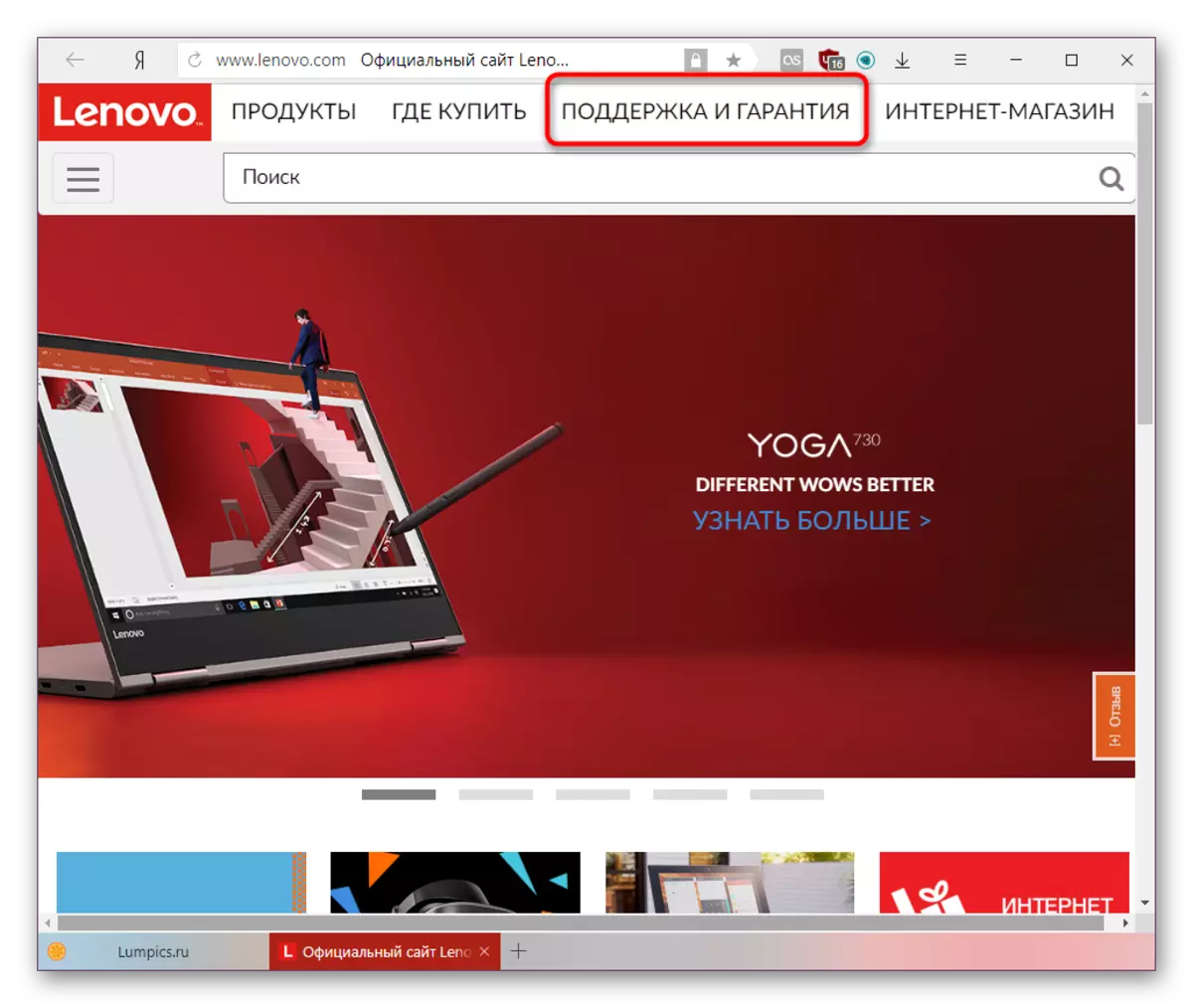
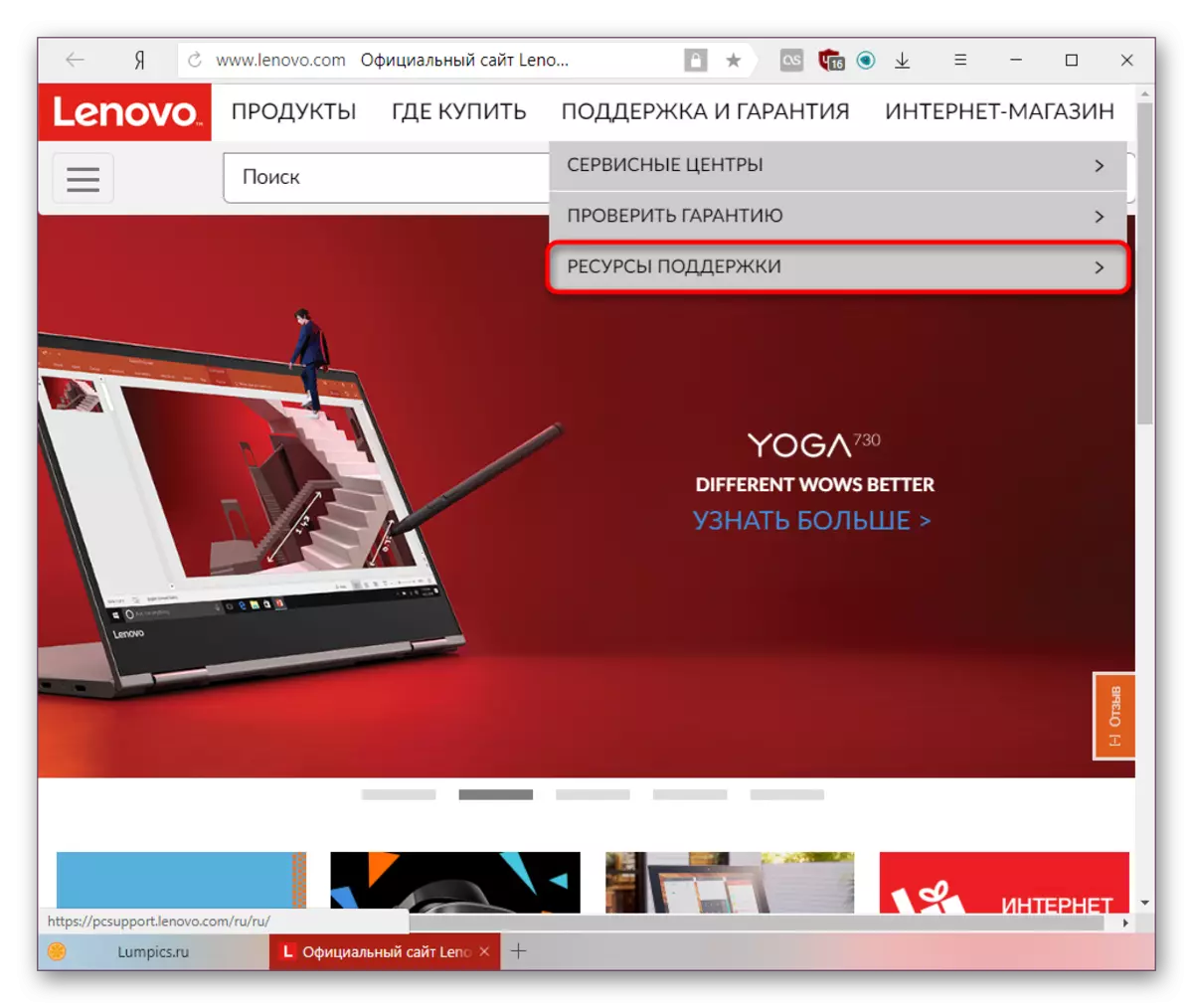
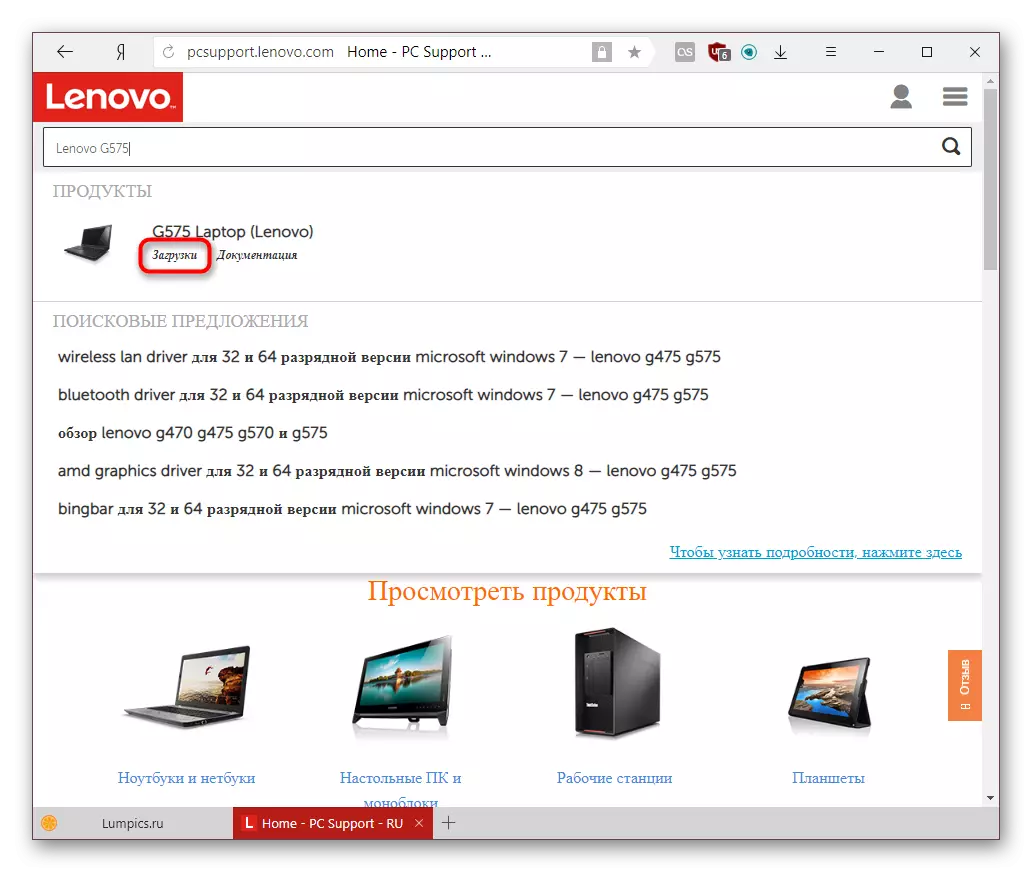

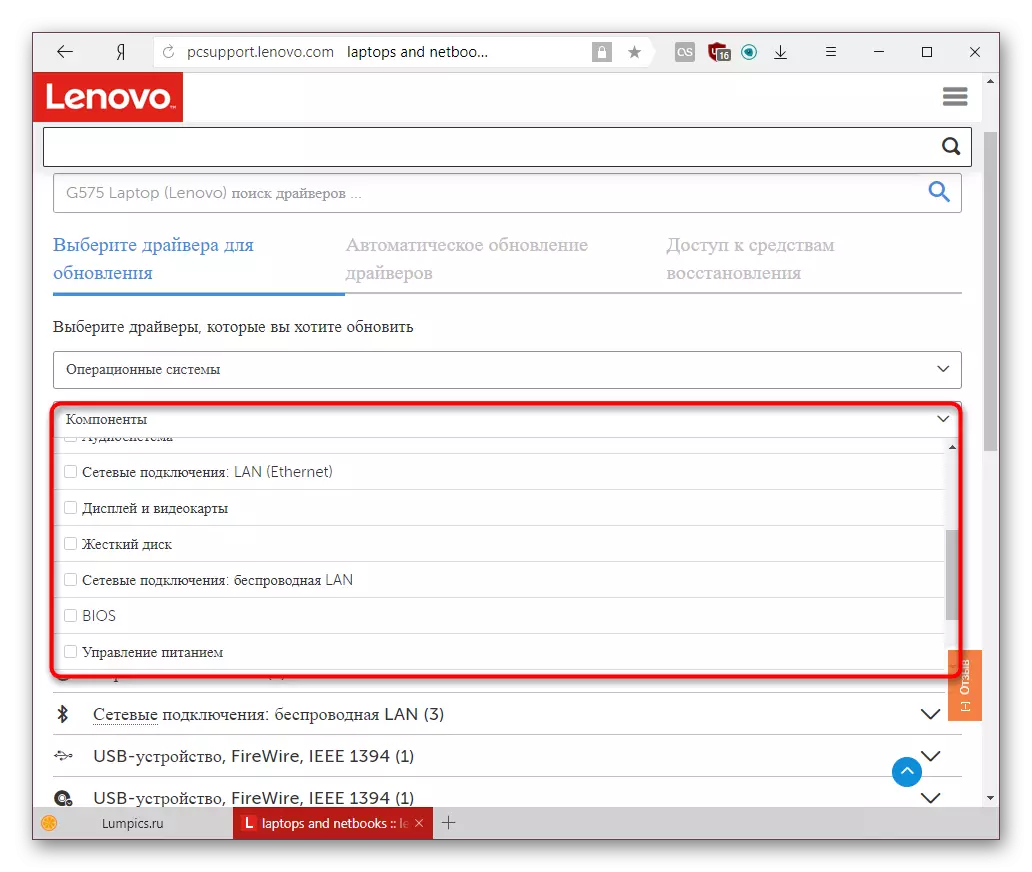


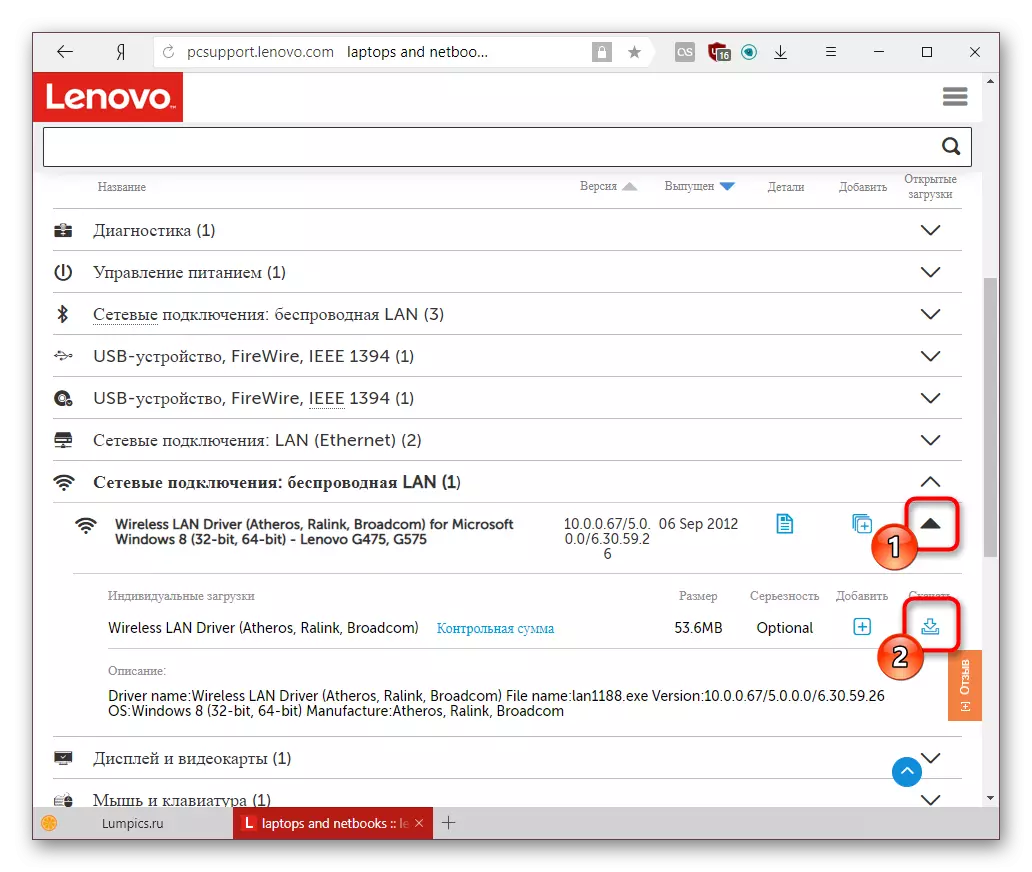
Apre Téléchargez, li rete nan kouri yon dosye ègzekutabl ak mete l ', apre tout enstriksyon yo ki pral parèt nan enstale a.
Metòd 2: Lenovo sou entènèt Scanner
Devlopè deside senplifye rechèch la pou chofè pa kreye yon aplikasyon entènèt analysis yon laptop ak enfòmasyon sou ki montre sou chofè yo ki bezwen yo dwe mete ajou oswa enstale nan grate. Tanpri note ke konpayi an pa rekòmande lè l sèvi avèk navigatè a Edge Microsoft nan kouri yon aplikasyon sou entènèt.
- Swiv etap 1-3 nan metòd la 1.
- Chanje nan "Mizajou Otomatik Mizajou" tab la.
- Klike sou bouton an Scan Start.
- Rete tann pou fini li yo wè ki pwogram bezwen enstale oswa aktyalizasyon, ak download yo pa analoji ak wout la 1.
- Si chèk la te kraze ak yon erè, ou pral wè enfòmasyon ki enpòtan sou sa a, sepandan, nan lang angle.
- Ou ka enstale sèvis la antrepriz soti nan Lenovo, ki pral ede kounye a epi yo kontinye fè sa yo optik. Pou fè sa, klike sou "Mwen dakò", dakò ak tèm yo lisans.
- Chaj la enstale ap kòmanse, anjeneral, pwosesis sa a pran yon kèk segond.
- Apre w fin ranpli, kouri dosye a ègzèkutabl ak swiv enstriksyon li yo, enstale Lenovo sèvis pon.
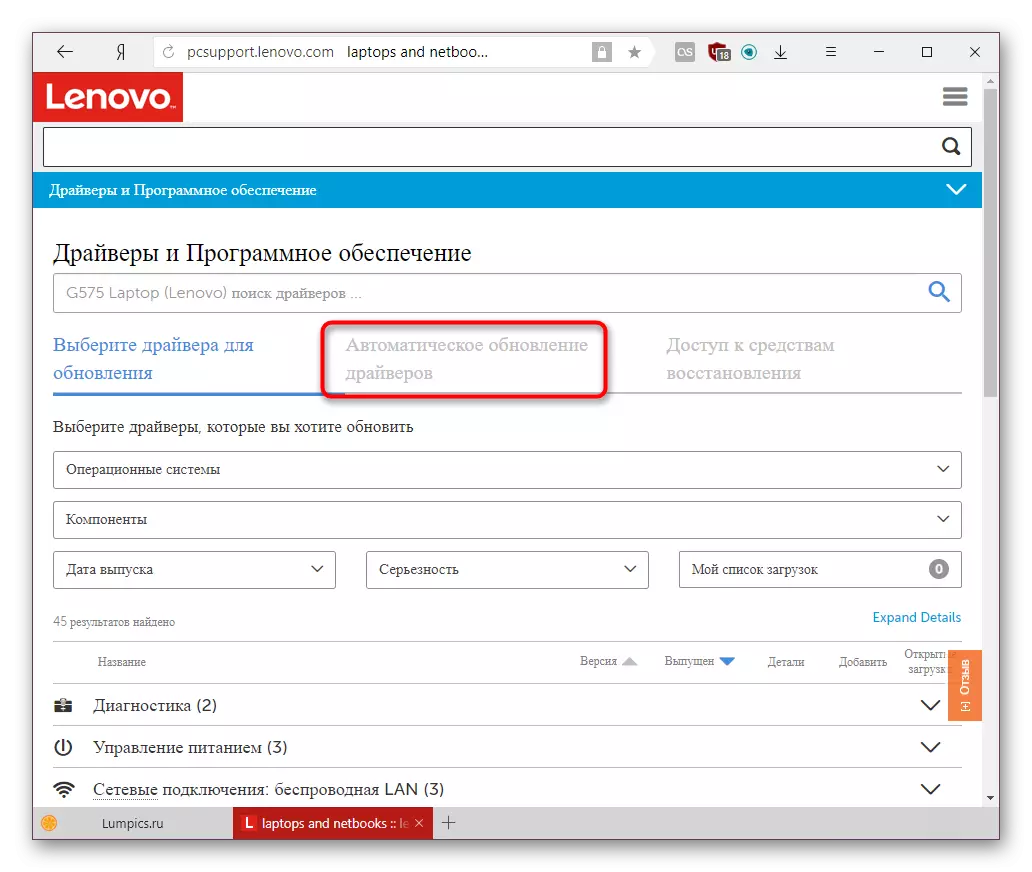
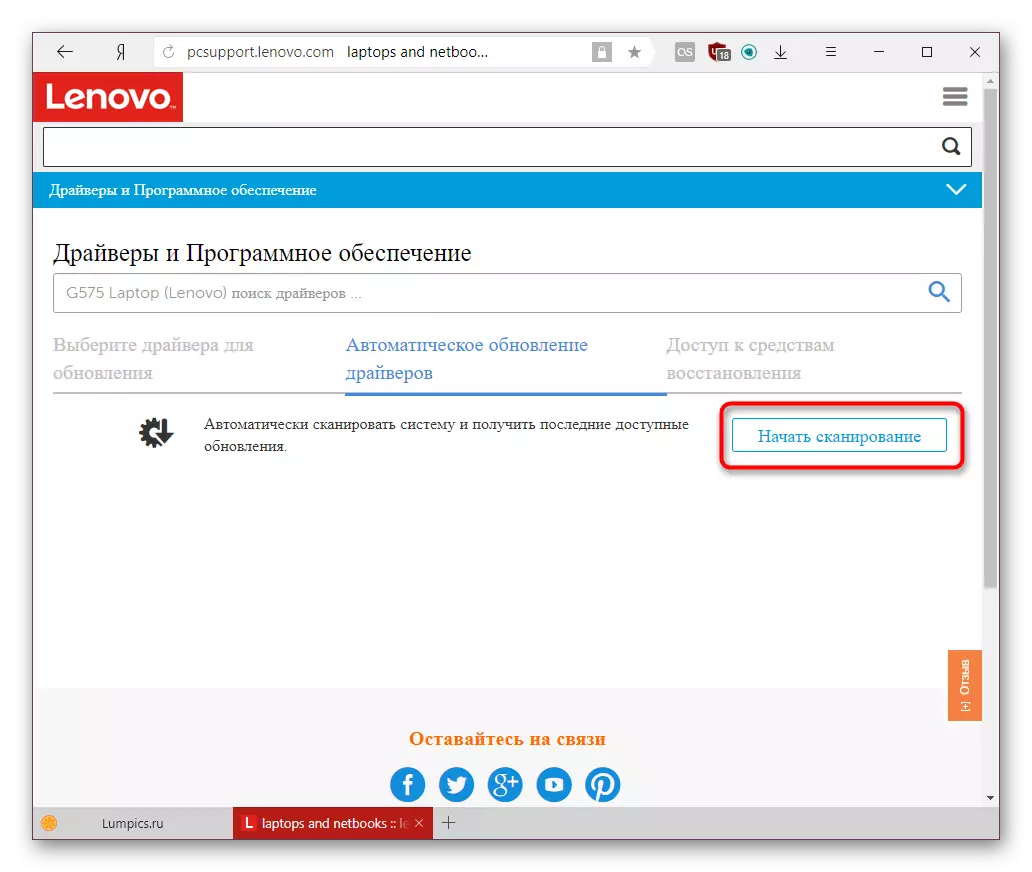
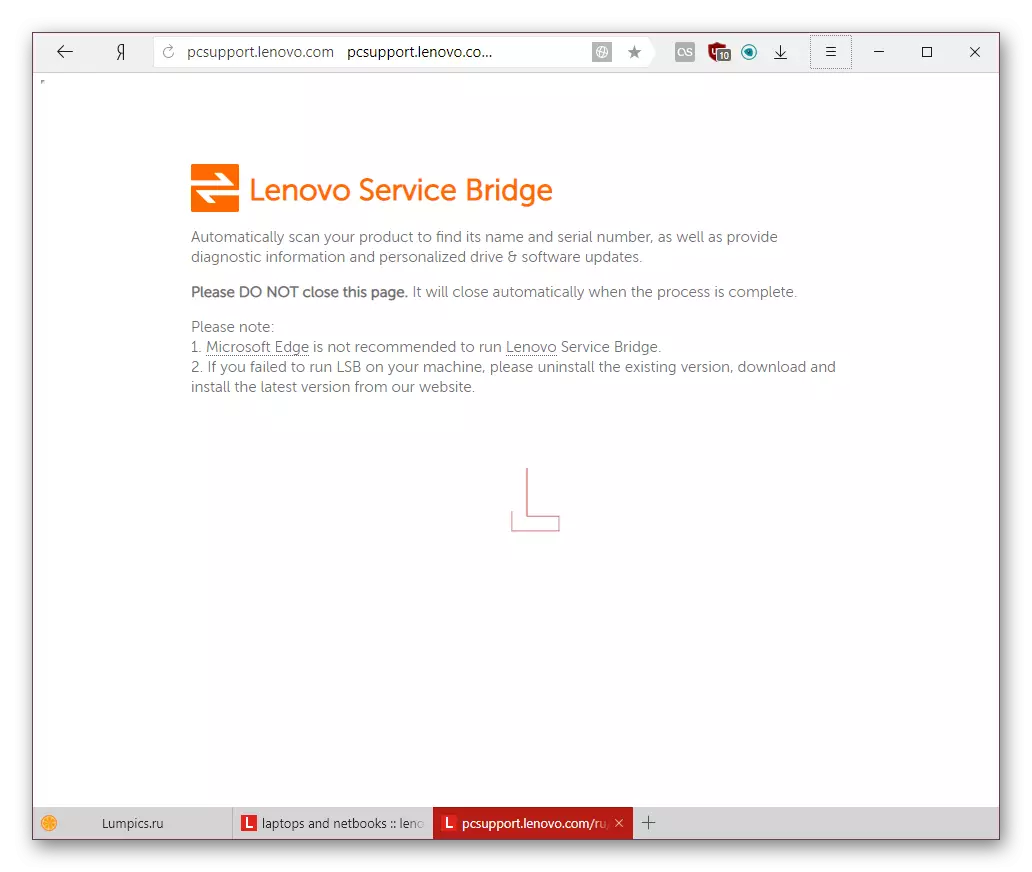



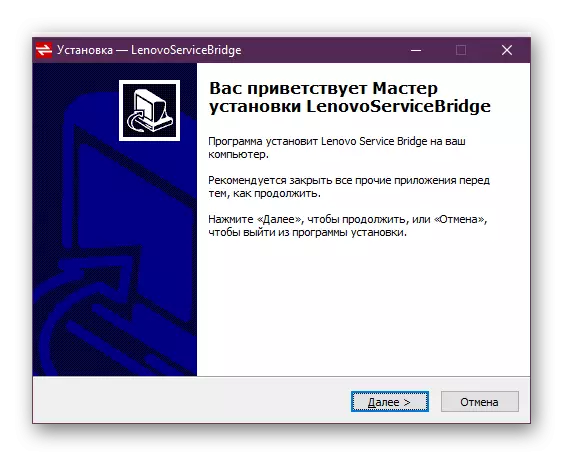
Koulye a, li rete pou yo eseye eskane sistèm lan ankò.
Metòd 3: aplikasyon pou twazyèm pati
Gen pwogram ki fèt espesyalman pou enstalasyon mas oswa dènye chofè. Yo travay apeprè prensip la menm: analysis òdinatè w lan nan bati-an oswa ki konekte nan laptop la nan aparèy la, vèsyon yo nan chofè yo yo tcheke ak sa yo ki nan baz done pwòp yo, epi lè se enkonsistans a detekte, li se pwopoze nan enstale fre lojisyèl. Deja itilizatè a tèt li chwazi ke li ta dwe mete ajou soti nan lis la parèt, ak sa ki pa. Diferans lan manti nan interfaces yo nan sèvis piblik sa yo ak konplè a nan de a chofè yo baz done. Ou ka aprann plis detaye sou aplikasyon sa yo nan fè yon bwèf BECA de popilè ki pi nan yo soti nan lyen sa a:
Li plis: Pwogram yo pi byen pou enstale Chofè
Pi souvan, itilizatè chwazi solisyon chofè oswa Drivermaxax akòz lis ki pi popilè ak vaste yo nan ekipman rekonèt, ki gen ladan periferik. Nan ka sa a, nou te prepare direktiv ki enpòtan pou travay nan yo epi envite ou nan familyarize w avèk enfòmasyon sa yo.
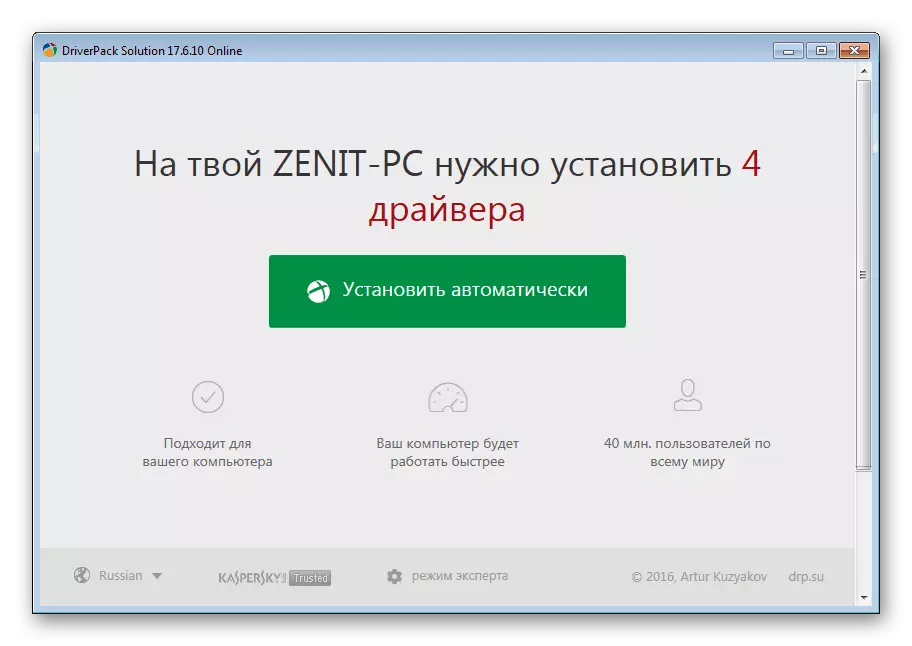
Li piplis:
Ki jan yo mete ajou chofè lè l sèvi avèk solisyon chofè
Nou mete ajou chofè yo lè l sèvi avèk drivermax
Metòd 4: ID aparèy
Nenpòt modèl aparèy se toujou nan etap nan fabrikasyon resevwa yon kòd pèsonèl, ki nan tan kap vini an pèmèt òdinatè a yo rekonèt li. Lè l sèvi avèk zouti nan sistèm, itilizatè a ka chèche konnen ID sa a epi si ou jwenn chofè a. Pou sa, gen sit espesyal ki magazen tou de vèsyon lojisyèl nouvo ak fin vye granmoun, ki pèmèt ou download nenpòt nan yo. Se konsa, ki te rechèch sa a te pase kòrèkteman epi ou pa t 'kouri antre nan sit danjere ak enfekte ak dosye, nou konseye w yo swiv enstriksyon nou yo.

Li plis: Search pou chofè pyès ki nan konpitè
Natirèlman, li enposib yo rele opsyon sa a pratik ak vit, men li se gwo pou yon rechèch echantiyon, si ou, pou egzanp, ou bezwen chofè jis yon aparèy kèk oswa vèsyon espesifik.
Metòd 5: "Manadjè Aparèy"
Pa pi evidan an, men li te gen yon fason yo enstale epi mete ajou pou yon laptop ak yon òdinatè. Lè l sèvi avèk enfòmasyon sou chak aparèy konekte, Rechèrchures yo Dispatcher pou chofè ki nesesè yo sou entènèt la. Li pa pran anpil tan epi byen souvan yo ede enstale san yo pa tan konsome rechèch ak enstalasyon manyèl. Men, opsyon sa a se pa sa prive de minuses, paske se sèlman vèsyon an debaz toujou enstale (san yo pa marque sèvis piblik yon manifakti a pou amann-akor kat videyo, webcams, enprimant, oswa lòt ekipman), ak rechèch la tèt li se byen souvan yon move - Zouti ka rapòte ke se vèsyon an chofè ki apwopriye deja enstale, menm si li se pa vre. Nan yon mo, metòd sa a pa toujou koupe, men li se vo ap eseye. Ak kouman yo sèvi ak "Manadjè a Aparèy" fè sa, li atik la sou lyen ki anba a.

Li plis: Enstale chofè ak estanda Windows zouti
Sa yo te senk opsyon komen pou enstale ak mete ajou chofè pou Lenovo G575 laptop. Chwazi youn nan ki sanble ou pi fasilman, epi sèvi ak li.
